固件升级方法
- 格式:doc
- 大小:24.00 KB
- 文档页数:1
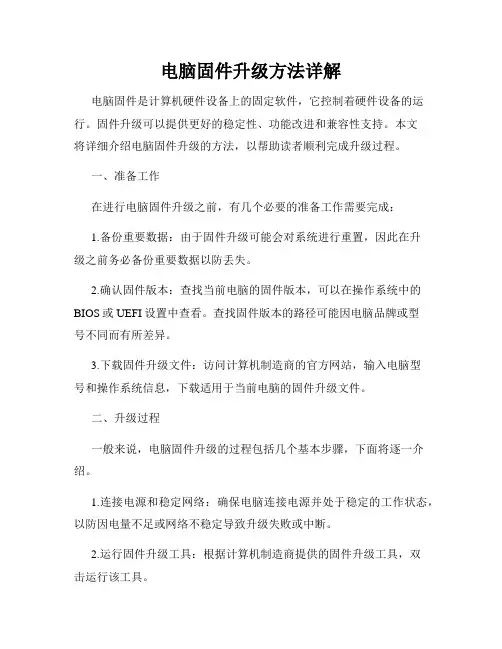
电脑固件升级方法详解电脑固件是计算机硬件设备上的固定软件,它控制着硬件设备的运行。
固件升级可以提供更好的稳定性、功能改进和兼容性支持。
本文将详细介绍电脑固件升级的方法,以帮助读者顺利完成升级过程。
一、准备工作在进行电脑固件升级之前,有几个必要的准备工作需要完成:1.备份重要数据:由于固件升级可能会对系统进行重置,因此在升级之前务必备份重要数据以防丢失。
2.确认固件版本:查找当前电脑的固件版本,可以在操作系统中的BIOS或UEFI设置中查看。
查找固件版本的路径可能因电脑品牌或型号不同而有所差异。
3.下载固件升级文件:访问计算机制造商的官方网站,输入电脑型号和操作系统信息,下载适用于当前电脑的固件升级文件。
二、升级过程一般来说,电脑固件升级的过程包括几个基本步骤,下面将逐一介绍。
1.连接电源和稳定网络:确保电脑连接电源并处于稳定的工作状态,以防因电量不足或网络不稳定导致升级失败或中断。
2.运行固件升级工具:根据计算机制造商提供的固件升级工具,双击运行该工具。
3.接受许可协议:在弹出的窗口中阅读并接受固件升级的许可协议,然后点击“下一步”或“接受”按钮。
4.选择要升级的设备:如果电脑上连接了多个可升级的设备(如主板、显卡等),请选择要升级的目标设备。
5.选择固件升级文件:点击“浏览”按钮或类似选项,选择之前下载的固件升级文件所在的位置,并确认选择。
6.开始升级:点击“升级”或类似选项,开始执行固件升级操作。
在升级过程中,请勿关闭电脑或断开电源,否则可能会导致设备损坏。
7.等待升级完成:升级过程一般需要一段时间,请耐心等待,直到升级完成并出现升级成功的提示信息。
8.重新启动电脑:在升级完成后,可能需要重新启动电脑以应用新的固件版本。
根据系统提示,选择“立即重启”或类似选项。
四、注意事项在进行电脑固件升级时,请务必注意以下事项:1.仔细阅读说明:在进行固件升级之前,详细阅读制造商提供的升级说明和注意事项,确保操作正确。
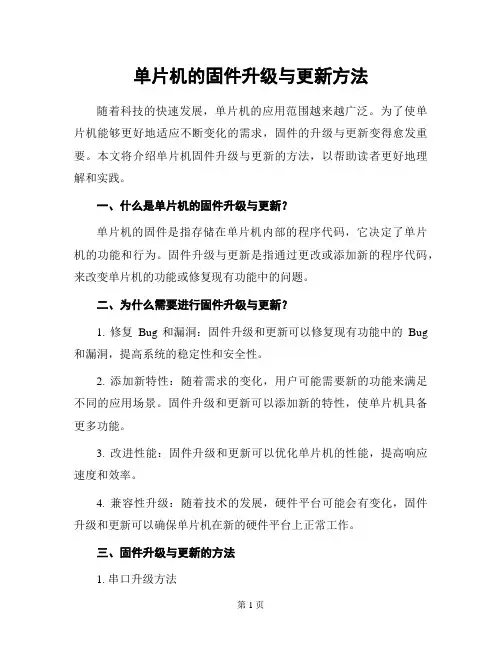
单片机的固件升级与更新方法随着科技的快速发展,单片机的应用范围越来越广泛。
为了使单片机能够更好地适应不断变化的需求,固件的升级与更新变得愈发重要。
本文将介绍单片机固件升级与更新的方法,以帮助读者更好地理解和实践。
一、什么是单片机的固件升级与更新?单片机的固件是指存储在单片机内部的程序代码,它决定了单片机的功能和行为。
固件升级与更新是指通过更改或添加新的程序代码,来改变单片机的功能或修复现有功能中的问题。
二、为什么需要进行固件升级与更新?1. 修复Bug和漏洞:固件升级和更新可以修复现有功能中的Bug 和漏洞,提高系统的稳定性和安全性。
2. 添加新特性:随着需求的变化,用户可能需要新的功能来满足不同的应用场景。
固件升级和更新可以添加新的特性,使单片机具备更多功能。
3. 改进性能:固件升级和更新可以优化单片机的性能,提高响应速度和效率。
4. 兼容性升级:随着技术的发展,硬件平台可能会有变化,固件升级和更新可以确保单片机在新的硬件平台上正常工作。
三、固件升级与更新的方法1. 串口升级方法串口升级方法是最常见的单片机固件升级与更新方法之一。
它通过将单片机与计算机通过串口连接,将新的固件程序代码发送到单片机并进行更新。
具体步骤如下:步骤一:准备升级工具和固件文件首先,需要准备一个支持串口通信的计算机和一个串口编程器。
然后,在计算机上下载并保存最新的固件文件。
步骤二:连接串口编程器将串口编程器插入计算机的串口接口,并将其与单片机的串口相连。
步骤三:设置串口参数打开串口编程器的相关软件,并根据单片机的型号和串口参数进行设置。
步骤四:烧录固件选择固件文件,并将其烧录到单片机中。
在烧录过程中,应注意电源的稳定和传输的正确性。
步骤五:验证固件烧录完成后,可以通过读取单片机的固件版本号等方式来验证固件是否成功升级。
2. ISP升级方法ISP(In-System Programming)升级方法是一种在单片机内部直接进行固件升级的方式。
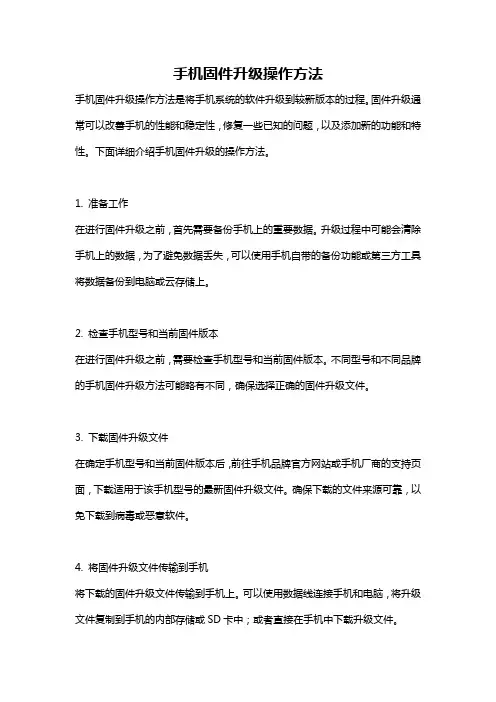
手机固件升级操作方法手机固件升级操作方法是将手机系统的软件升级到较新版本的过程。
固件升级通常可以改善手机的性能和稳定性,修复一些已知的问题,以及添加新的功能和特性。
下面详细介绍手机固件升级的操作方法。
1. 准备工作在进行固件升级之前,首先需要备份手机上的重要数据。
升级过程中可能会清除手机上的数据,为了避免数据丢失,可以使用手机自带的备份功能或第三方工具将数据备份到电脑或云存储上。
2. 检查手机型号和当前固件版本在进行固件升级之前,需要检查手机型号和当前固件版本。
不同型号和不同品牌的手机固件升级方法可能略有不同,确保选择正确的固件升级文件。
3. 下载固件升级文件在确定手机型号和当前固件版本后,前往手机品牌官方网站或手机厂商的支持页面,下载适用于该手机型号的最新固件升级文件。
确保下载的文件来源可靠,以免下载到病毒或恶意软件。
4. 将固件升级文件传输到手机将下载的固件升级文件传输到手机上。
可以使用数据线连接手机和电脑,将升级文件复制到手机的内部存储或SD卡中;或者直接在手机中下载升级文件。
5. 打开手机设置在手机的设置菜单中找到固件升级选项。
不同手机的设置菜单可能会有所不同,但通常可以在“关于手机”或“系统更新”等地方找到固件升级选项。
6. 执行固件升级进入固件升级选项后,系统会检测手机上的固件版本,并显示可用的升级文件。
点击“检查更新”或类似的按钮,系统会自动检测是否有新的固件可用。
如果有新的固件,会显示升级提示。
7. 开始安装固件升级在确认升级提示后,点击“下载”或“安装”按钮,系统会开始下载或安装固件升级文件。
升级过程中可能需要连接到可靠的无线网络,并保持足够的电量和稳定的连接。
8. 等待固件升级完成固件升级过程可能需要一些时间,根据网络状况和固件文件大小,可能需要几分钟甚至几十分钟。
在升级过程中,手机可能会自动重启一次或多次,请耐心等待。
9. 完成固件升级当固件升级完成后,系统会自动重启手机,手机将进入新的固件版本,并显示升级成功的提示。
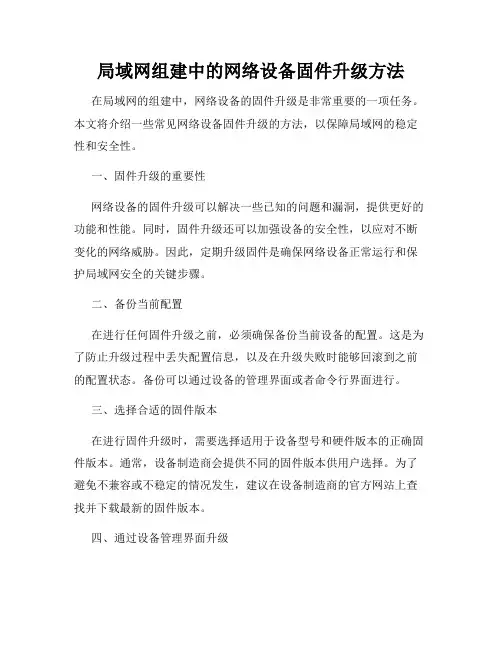
局域网组建中的网络设备固件升级方法在局域网的组建中,网络设备的固件升级是非常重要的一项任务。
本文将介绍一些常见网络设备固件升级的方法,以保障局域网的稳定性和安全性。
一、固件升级的重要性网络设备的固件升级可以解决一些已知的问题和漏洞,提供更好的功能和性能。
同时,固件升级还可以加强设备的安全性,以应对不断变化的网络威胁。
因此,定期升级固件是确保网络设备正常运行和保护局域网安全的关键步骤。
二、备份当前配置在进行任何固件升级之前,必须确保备份当前设备的配置。
这是为了防止升级过程中丢失配置信息,以及在升级失败时能够回滚到之前的配置状态。
备份可以通过设备的管理界面或者命令行界面进行。
三、选择合适的固件版本在进行固件升级时,需要选择适用于设备型号和硬件版本的正确固件版本。
通常,设备制造商会提供不同的固件版本供用户选择。
为了避免不兼容或不稳定的情况发生,建议在设备制造商的官方网站上查找并下载最新的固件版本。
四、通过设备管理界面升级大多数网络设备都提供了管理界面来进行固件升级。
通过访问设备的管理IP地址,在浏览器中输入正确的登录信息,即可进入管理界面。
在管理界面中,通常有一个固件升级选项,用户只需选择正确的固件文件并点击升级按钮,设备即可开始固件升级。
升级过程中,用户不应断开电源或进行其他操作,以免导致固件损坏或设备无法正常启动。
五、通过命令行界面升级除了管理界面,某些高级网络设备也提供了命令行界面来进行固件升级。
用户可以通过Telnet或SSH等协议登录设备的命令行界面,并输入相应的命令来进行升级操作。
在命令行界面中,用户需要通过设备制造商提供的命令来上传固件文件,并执行升级操作。
在使用命令行界面进行固件升级时,用户需要对设备的命令行操作有一定的了解和掌握。
六、使用TFTP服务器进行升级除了通过设备自身的管理界面或命令行界面进行固件升级外,还可以使用TFTP(Trivial File Transfer Protocol)服务器来进行固件升级。
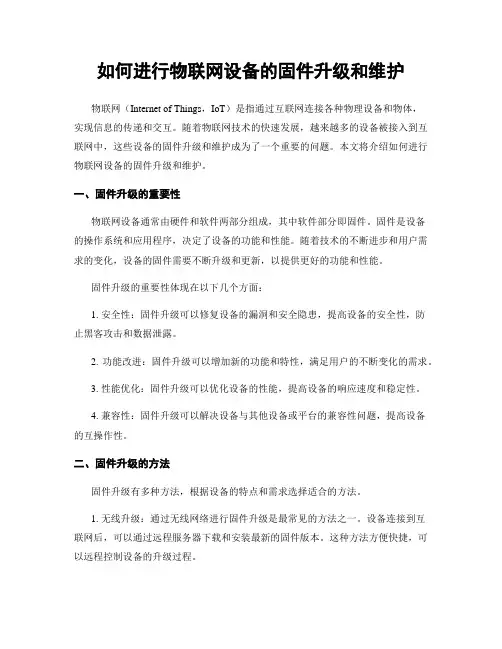
如何进行物联网设备的固件升级和维护物联网(Internet of Things,IoT)是指通过互联网连接各种物理设备和物体,实现信息的传递和交互。
随着物联网技术的快速发展,越来越多的设备被接入到互联网中,这些设备的固件升级和维护成为了一个重要的问题。
本文将介绍如何进行物联网设备的固件升级和维护。
一、固件升级的重要性物联网设备通常由硬件和软件两部分组成,其中软件部分即固件。
固件是设备的操作系统和应用程序,决定了设备的功能和性能。
随着技术的不断进步和用户需求的变化,设备的固件需要不断升级和更新,以提供更好的功能和性能。
固件升级的重要性体现在以下几个方面:1. 安全性:固件升级可以修复设备的漏洞和安全隐患,提高设备的安全性,防止黑客攻击和数据泄露。
2. 功能改进:固件升级可以增加新的功能和特性,满足用户的不断变化的需求。
3. 性能优化:固件升级可以优化设备的性能,提高设备的响应速度和稳定性。
4. 兼容性:固件升级可以解决设备与其他设备或平台的兼容性问题,提高设备的互操作性。
二、固件升级的方法固件升级有多种方法,根据设备的特点和需求选择适合的方法。
1. 无线升级:通过无线网络进行固件升级是最常见的方法之一。
设备连接到互联网后,可以通过远程服务器下载和安装最新的固件版本。
这种方法方便快捷,可以远程控制设备的升级过程。
2. 有线升级:有些设备没有无线功能或者无法连接到互联网,可以通过有线连接进行固件升级。
例如,使用USB线连接电脑,通过特定的软件进行升级。
3. OTA升级:OTA(Over-The-Air)是一种无线升级的方式,可以通过无线网络直接下载和安装固件。
OTA升级可以在设备正常运行的情况下进行,无需停机或重启设备。
4. 本地升级:有些设备需要离线升级,即将固件下载到本地存储设备(如SD 卡),然后将存储设备插入到设备中进行升级。
这种方法适用于无法连接到互联网的设备或者需要离线升级的场景。
三、固件维护的重要性固件维护是指对设备的固件进行定期检查、修复和更新,以保持设备的正常运行和性能。
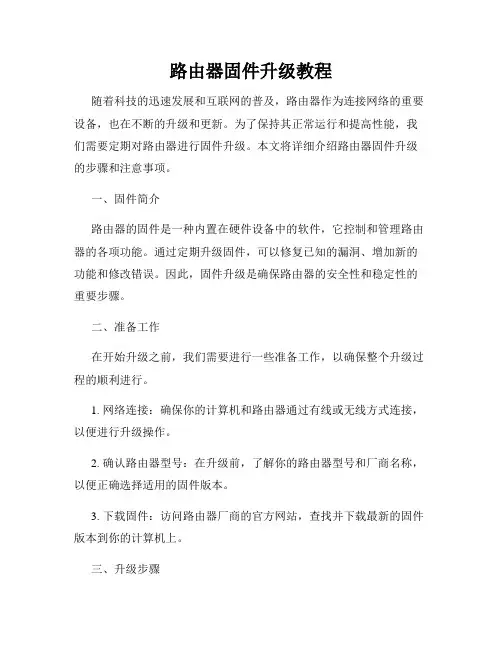
路由器固件升级教程随着科技的迅速发展和互联网的普及,路由器作为连接网络的重要设备,也在不断的升级和更新。
为了保持其正常运行和提高性能,我们需要定期对路由器进行固件升级。
本文将详细介绍路由器固件升级的步骤和注意事项。
一、固件简介路由器的固件是一种内置在硬件设备中的软件,它控制和管理路由器的各项功能。
通过定期升级固件,可以修复已知的漏洞、增加新的功能和修改错误。
因此,固件升级是确保路由器的安全性和稳定性的重要步骤。
二、准备工作在开始升级之前,我们需要进行一些准备工作,以确保整个升级过程的顺利进行。
1. 网络连接:确保你的计算机和路由器通过有线或无线方式连接,以便进行升级操作。
2. 确认路由器型号:在升级前,了解你的路由器型号和厂商名称,以便正确选择适用的固件版本。
3. 下载固件:访问路由器厂商的官方网站,查找并下载最新的固件版本到你的计算机上。
三、升级步骤一般来说,路由器的固件升级过程相对简单,但仍然需要谨慎操作。
下面是一般的升级步骤供参考:1. 登录路由器管理界面:在浏览器中输入默认的管理IP地址(如192.168.1.1),并输入用户名和密码登录路由器管理界面。
2. 导航到固件升级页面:在管理界面中,找到“系统设置”或“高级设置”等选项,并查找固件升级相关的菜单或链接。
3. 选择固件文件:在固件升级页面中,点击“浏览”按钮,选择之前下载好的固件文件,并点击“上传”按钮。
等待固件上传完成。
4. 完成升级:一旦固件上传成功,路由器将自动进行升级。
升级过程中请不要断开电源或进行其他操作。
升级完成后,路由器将会重新启动。
四、注意事项在进行固件升级时,请务必注意以下事项,以确保升级过程的顺利与成功。
1. 确认固件版本:在下载固件之前,请确保选择与你的路由器型号相匹配的固件版本,避免使用不兼容的固件。
2. 备份设置:在升级前,建议备份你的路由器设置。
虽然大多数升级过程不会影响设置和配置,但为了避免数据丢失,备份仍然是一个明智的选择。

路由器固件升级的步骤路由器作为我们日常生活中使用最为频繁的网络设备之一,经常会出现各种问题,如使用不稳定、网络速度慢等等。
对于这些问题,除了更换硬件设备外,我们还可以通过升级路由器的固件来解决。
这篇文章将为您详细介绍路由器固件升级的步骤。
一、准备工作在进行固件升级之前,我们需要先对路由器进行一些准备工作:1.备份路由器的设置,以便在升级后恢复设备的配置,并避免数据的丢失。
2.确认路由器型号和版本信息,下载适合您路由器的最新固件版本。
在网站或者官方论坛上进行下载,避免使用未知来源的固件来更新路由器。
3.检查路由器电源是否正常,以保证升级过程中不会出现突然断电等情况,影响升级的顺利进行。
二、进入路由器的管理后台在进行固件升级之前,我们需要进入到路由器的管理后台。
一般情况下,我们可以在浏览器地址栏中输入路由器的 IP 地址来登录管理后台,如192.168.1.1,192.168.0.1等等。
如果您曾经修改过登录地址,也可以通过您所设置的地址进行登录。
三、进入固件升级页面在路由器后台管理页面中,我们需要找到“系统维护”或“工具箱”等类似的选项,点击进入,找到“固件升级”或“系统升级”等类似的选项,进入固件升级页面。
四、上传固件文件在固件升级页面中,可以看到上传固件文件的按钮,我们需要点击该按钮,上传我们所下载的固件文件。
此时,需要注意选择正确的固件文件进行上传,如选择了错误的固件文件进行上传,可能会导致路由器损坏。
五、开始升级上传固件文件后,路由器会开始进行固件的更新操作。
在升级的过程中,我们需要确保路由器的电源正常并且不对路由器进行其他操作,如强制重启、断电等等。
请耐心等待路由器完成整个升级流程。
六、恢复路由器配置当路由器升级完成后,我们需要确定升级是否成功并恢复路由器的设置。
如果升级成功,我们可以继续使用路由器,并根据需要重新设置路由器的一些配置。
如果升级失败,请重新尝试进行升级,如多次尝试都无法升级成功,则需要联系厂商客服寻求帮助。
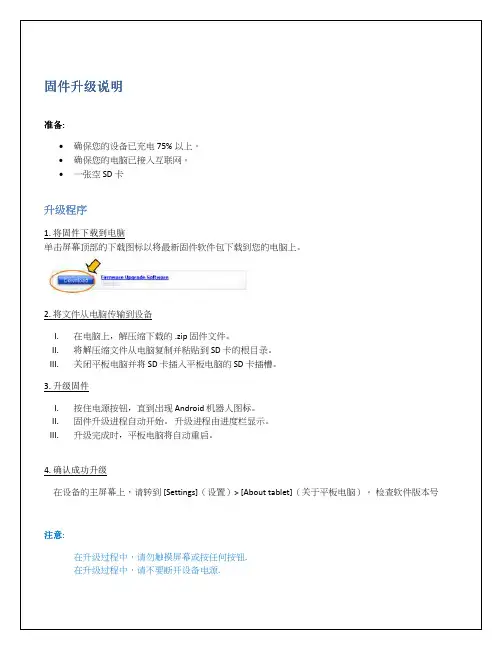
固件升级说明
准备:
•确保您的设备已充电 75% 以上。
•确保您的电脑已接入互联网。
•一张空 SD 卡
升级程序
1. 将固件下载到电脑
单击屏幕顶部的下载图标以将最新固件软件包下载到您的电脑上。
2. 将文件从电脑传输到设备
I.在电脑上,解压缩下载的 .zip 固件文件。
II.将解压缩文件从电脑复制并粘贴到 SD 卡的根目录。
III.关闭平板电脑并将 SD 卡插入平板电脑的 SD 卡插槽。
3. 升级固件
I.按住电源按钮,直到出现 Android 机器人图标。
II.固件升级进程自动开始。
升级进程由进度栏显示。
III.升级完成时,平板电脑将自动重启。
4. 确认成功升级
在设备的主屏幕上,请转到 [Settings](设置)> [About tablet](关于平板电脑)。
检查软件版本号
注意:
在升级过程中,请勿触摸屏幕或按任何按钮.
在升级过程中,请不要断开设备电源.。
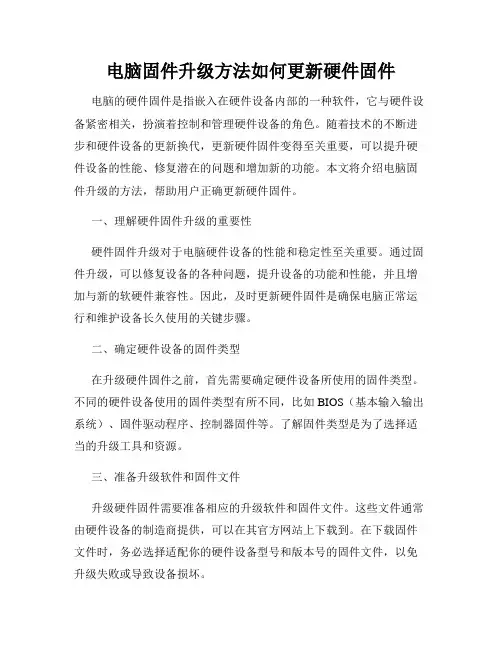
电脑固件升级方法如何更新硬件固件电脑的硬件固件是指嵌入在硬件设备内部的一种软件,它与硬件设备紧密相关,扮演着控制和管理硬件设备的角色。
随着技术的不断进步和硬件设备的更新换代,更新硬件固件变得至关重要,可以提升硬件设备的性能、修复潜在的问题和增加新的功能。
本文将介绍电脑固件升级的方法,帮助用户正确更新硬件固件。
一、理解硬件固件升级的重要性硬件固件升级对于电脑硬件设备的性能和稳定性至关重要。
通过固件升级,可以修复设备的各种问题,提升设备的功能和性能,并且增加与新的软硬件兼容性。
因此,及时更新硬件固件是确保电脑正常运行和维护设备长久使用的关键步骤。
二、确定硬件设备的固件类型在升级硬件固件之前,首先需要确定硬件设备所使用的固件类型。
不同的硬件设备使用的固件类型有所不同,比如BIOS(基本输入输出系统)、固件驱动程序、控制器固件等。
了解固件类型是为了选择适当的升级工具和资源。
三、准备升级软件和固件文件升级硬件固件需要准备相应的升级软件和固件文件。
这些文件通常由硬件设备的制造商提供,可以在其官方网站上下载到。
在下载固件文件时,务必选择适配你的硬件设备型号和版本号的固件文件,以免升级失败或导致设备损坏。
四、备份数据和设置在进行硬件固件升级之前,建议先备份计算机的重要数据和设置。
尽管大多数固件升级过程是安全的,但仍然有可能出现不可预测的错误。
备份数据可以避免数据丢失的风险,并确保在升级过程中不会影响到你的个人设置和文件。
五、运行固件升级程序在确认备份完成后,可以运行固件升级程序开始升级硬件固件。
具体的升级步骤会因不同的硬件设备和固件类型而有所不同。
通常,你需要双击运行升级程序,并按照软件界面上的指示进行操作。
在升级过程中,可能需要重启计算机或硬件设备,这是正常的。
六、完成固件升级后的测试升级完成后,建议对设备进行一些测试以确保固件升级的成功。
例如,检查硬件设备的功能是否正常,与其他硬件设备的兼容性是否良好,以及是否修复了设备之前存在的问题。
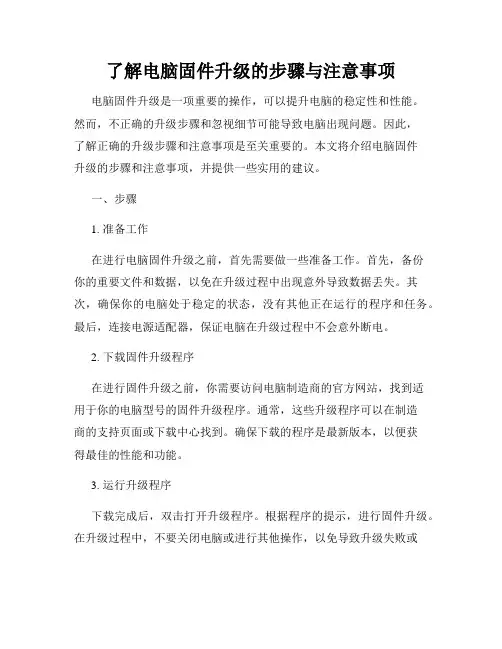
了解电脑固件升级的步骤与注意事项电脑固件升级是一项重要的操作,可以提升电脑的稳定性和性能。
然而,不正确的升级步骤和忽视细节可能导致电脑出现问题。
因此,了解正确的升级步骤和注意事项是至关重要的。
本文将介绍电脑固件升级的步骤和注意事项,并提供一些实用的建议。
一、步骤1. 准备工作在进行电脑固件升级之前,首先需要做一些准备工作。
首先,备份你的重要文件和数据,以免在升级过程中出现意外导致数据丢失。
其次,确保你的电脑处于稳定的状态,没有其他正在运行的程序和任务。
最后,连接电源适配器,保证电脑在升级过程中不会意外断电。
2. 下载固件升级程序在进行固件升级之前,你需要访问电脑制造商的官方网站,找到适用于你的电脑型号的固件升级程序。
通常,这些升级程序可以在制造商的支持页面或下载中心找到。
确保下载的程序是最新版本,以便获得最佳的性能和功能。
3. 运行升级程序下载完成后,双击打开升级程序。
根据程序的提示,进行固件升级。
在升级过程中,不要关闭电脑或进行其他操作,以免导致升级失败或损坏电脑。
请耐心等待升级完成,通常升级过程可能需要几分钟至几十分钟的时间,具体时间取决于你的电脑型号和固件的大小。
4. 重新启动电脑升级完成后,通常需要重新启动电脑以使固件生效。
在重新启动之前,确保将所有需要保存的工作都已保存并关闭。
点击“重新启动”按钮或选择“重新启动”选项,电脑将会自动重启。
二、注意事项1. 阅读升级说明在下载固件升级程序之前,务必仔细阅读制造商提供的升级说明。
升级说明将提供详细的信息和指导,例如支持的操作系统版本、升级的目的和注意事项等。
如果你不确定某个步骤或要求,可以参考制造商的技术支持文档或联系他们的客户服务部门。
2. 不要中断升级过程在固件升级过程中,绝对不能中断升级。
中断升级可能导致电脑无法正常启动或出现其他严重问题。
在升级过程中,不要关闭电脑、拔掉电源适配器或执行其他操作。
请确保电脑处于一个稳定的电源供应和网络环境下。
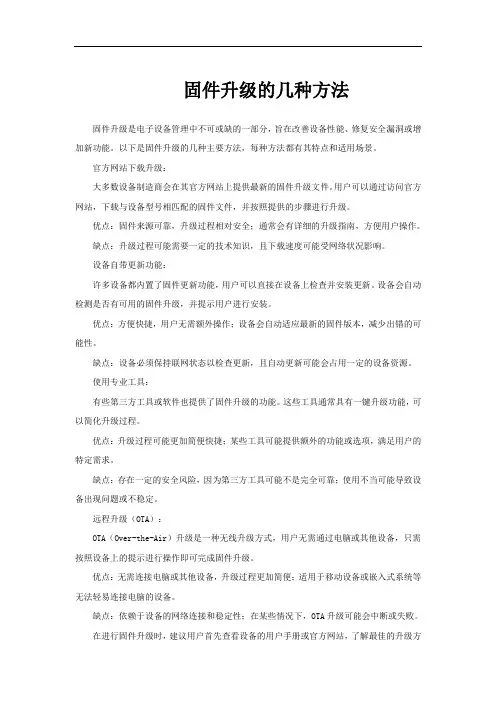
固件升级的几种方法固件升级是电子设备管理中不可或缺的一部分,旨在改善设备性能、修复安全漏洞或增加新功能。
以下是固件升级的几种主要方法,每种方法都有其特点和适用场景。
官方网站下载升级:大多数设备制造商会在其官方网站上提供最新的固件升级文件。
用户可以通过访问官方网站,下载与设备型号相匹配的固件文件,并按照提供的步骤进行升级。
优点:固件来源可靠,升级过程相对安全;通常会有详细的升级指南,方便用户操作。
缺点:升级过程可能需要一定的技术知识,且下载速度可能受网络状况影响。
设备自带更新功能:许多设备都内置了固件更新功能,用户可以直接在设备上检查并安装更新。
设备会自动检测是否有可用的固件升级,并提示用户进行安装。
优点:方便快捷,用户无需额外操作;设备会自动适应最新的固件版本,减少出错的可能性。
缺点:设备必须保持联网状态以检查更新,且自动更新可能会占用一定的设备资源。
使用专业工具:有些第三方工具或软件也提供了固件升级的功能。
这些工具通常具有一键升级功能,可以简化升级过程。
优点:升级过程可能更加简便快捷;某些工具可能提供额外的功能或选项,满足用户的特定需求。
缺点:存在一定的安全风险,因为第三方工具可能不是完全可靠;使用不当可能导致设备出现问题或不稳定。
远程升级(OTA):OTA(Over-the-Air)升级是一种无线升级方式,用户无需通过电脑或其他设备,只需按照设备上的提示进行操作即可完成固件升级。
优点:无需连接电脑或其他设备,升级过程更加简便;适用于移动设备或嵌入式系统等无法轻易连接电脑的设备。
缺点:依赖于设备的网络连接和稳定性;在某些情况下,OTA升级可能会中断或失败。
在进行固件升级时,建议用户首先查看设备的用户手册或官方网站,了解最佳的升级方法和步骤。
同时,为了保障数据的安全,建议在升级前备份设备中的重要数据。
此外,对于第三方工具或软件,用户应谨慎选择,确保其来源可靠并具有一定的用户评价。
路由器固件升级步骤路由器固件升级是很多无线网络设备的重要功能,它可以使您的无线网络更加稳定和安全。
路由器固件升级是一种安全保障措施,可以提供新的功能和修复已有功能的漏洞。
本文将介绍路由器固件升级的步骤。
第一步:备份路由器设置在进行路由器固件升级之前,您需要备份路由器的当前设置。
这将确保您在升级固件后不会失去任何重要数据或配置信息,例如您的无线网络名称和密码。
为了备份当前设置,请遵循以下步骤:1. 登录路由器的管理面板。
您可以在设备手册中查找默认的管理帐户名和密码,或在路由器的底部寻找标签,其中显示了默认的登录凭据。
2. 找到“设置”或“管理”选项卡,选择“备份设置”或类似的选项。
3. 点击“备份”按钮,将当前设置保存到计算机上的某个位置。
请确保将备份文件保存在安全的位置,以防止它被误删除或篡改。
第二步:下载新的固件下载适用于您的路由器的新固件。
为此,请参阅您的路由器手册,或访问路由器制造商的网站。
在下载固件文件之前,请确保您已经关闭所有的防火墙程序和安全软件,以避免下载失败。
下载完成后,请将固件文件保存到计算机上的某个位置。
第三步:安装固件现在我们已经备份了路由器设置并下载了新的固件文件,我们可以开始安装固件了。
请按照以下步骤进行操作:1. 登录路由器的管理面板。
2. 转到“设置”或“管理”选项卡。
3. 选择“路由器升级”或类似选项。
4. 点击“浏览”,找到并选择您下载的新固件文件。
5. 点击“安装”。
在此过程中,请不要断开电源或拔掉网线。
6. 等待一段时间,直到路由器完成固件升级。
整个过程可能需要几分钟的时间。
升级完成后,路由器将自动重新启动。
第四步:恢复原始设置在进行路由器固件升级之后,一些路由器可能需要进行一些额外的操作才能让新的固件生效。
这可能包括将路由器恢复到出厂设置。
但是,在执行此步骤之前,请确保您已经备份了所有的配置文件。
如果您将设备恢复到出厂设置,则会删除所有先前保存的配置信息。
路由器升级固件的步骤现代生活中,网络已经成为我们日常生活中不可或缺的一部分。
而路由器作为网络连接的关键设备,它的性能和稳定性对我们的上网体验起着至关重要的作用。
为了获得更好的性能和功能,升级路由器固件是一个常见的做法。
本文将介绍路由器升级固件的步骤,以帮助用户顺利完成该过程。
一、备份配置文件在升级路由器固件前,首先需要备份路由器的配置文件。
这是非常重要的,因为升级固件时可能会丢失原有的配置信息。
备份配置文件可以保证在升级后能够迅速恢复原先的设置,避免重新设置路由器带来的不便。
备份配置文件的方法因不同品牌和型号的路由器而异,一般在路由器的管理界面中可以找到相关选项。
用户可以根据自己的设备手册或者在互联网上查找相关教程来完成备份操作。
二、下载固件版本升级路由器固件需要下载适合自己设备的新版本固件。
通常,路由器厂商会在其官方网站上提供最新固件的下载链接。
用户需要确认自己设备的型号和版本号,并在官网上找到对应的固件版本。
在下载之前,建议用户查看官方网站上的升级说明,了解固件版本的更新内容和升级步骤。
在下载固件时,用户需要注意要从官方网站下载,避免从不明来源下载固件,以免给设备带来安全风险。
三、连接路由器在进行路由器固件升级之前,需要通过网线或者Wi-Fi连接电脑和路由器。
保持连接的稳定性可以避免升级过程中出现网络断开的情况。
四、登录路由器管理界面在浏览器中输入路由器的默认IP地址,登录路由器管理界面。
默认的IP地址通常在路由器的说明书中可以找到。
用户也可以通过在终端中输入“ipconfig”命令(对于Windows系统)或者“ifconfig”命令(对于Mac或者Linux系统)来查找默认网关的IP地址。
登录成功后,输入正确的用户名和密码即可进入路由器管理界面。
五、找到固件升级选项在路由器管理界面中,需要找到固件升级相关的选项。
不同品牌的路由器界面会有所不同,但一般在“高级设置”、“系统设置”或者“工具”等目录下可以找到。
智能设备固件升级方法智能设备的快速发展带来了各种便利和功能的增强。
然而,这些设备的固件需要时不时地进行升级,以保持其功能的正常运行和提高系统的安全性。
本文将介绍几种智能设备固件升级的方法,旨在帮助用户轻松完成升级过程。
一、通过官方网站下载升级文件许多智能设备的制造商会在其官方网站上提供最新的固件升级文件。
用户只需登录制造商的官方网站,找到相应的设备型号,然后下载最新的固件升级文件。
下载完成后,使用数据线将设备连接到电脑上,将升级文件复制到设备存储中的指定文件夹内。
之后,用户只需按照设备制造商提供的详细说明,完成固件升级的过程。
二、通过设备内置的固件升级功能有些智能设备内置了固件升级功能,用户只需在设备的设置菜单中找到“固件升级”选项,点击进入,然后按照提示完成升级过程即可。
这种方法通常比较简单方便,适用于那些没有太多技术经验的用户。
三、通过OTA(Over-The-Air)无线升级OTA是一种无线升级的方式,允许用户通过设备的无线连接进行固件升级。
设备会自动检测是否有可用的升级,并在用户同意的情况下进行下载和安装。
用户只需在设备的设置菜单中找到“软件更新”或“固件升级”的选项,点击进行检测和下载,然后按照提示完成升级过程即可。
四、通过第三方软件进行升级除了官方提供的升级方法外,还有一些第三方的软件可以帮助用户进行设备固件的升级。
这些软件通常提供更多的功能和选项,适用于一些需要高级调整的用户。
用户只需在应用商店中搜索相应的软件,并按照软件提供的指引进行安装和使用。
在进行固件升级之前,用户需要注意以下几点:1.备份重要数据:固件升级过程中有时会导致设备数据的丢失,因此在进行升级之前,用户需要备份设备中的重要数据。
2.保持电量充足:在进行固件升级之前,用户需要确保设备的电量充足,以避免在升级过程中因为电力不足导致的异常情况。
3.稳定的网络连接:在进行OTA无线升级时,用户需要确保设备连接的网络稳定,以免在下载和安装过程中出现中断,影响升级的成功。
设备升级固件的步骤在现代科技发展的背景下,设备固件的升级成为了保持设备功能稳定和安全的重要步骤。
固件升级可以修复设备的漏洞、提升设备的性能和功能,因此掌握设备升级固件的步骤对于设备的正常运行至关重要。
本文将介绍设备升级固件的一般步骤,以帮助读者更好地理解和操作。
1. 确认设备型号和当前固件版本在进行设备升级固件之前,首先需要确认设备的型号和当前的固件版本。
这些信息通常可以在设备的设置菜单或者用户手册中找到。
确认设备型号和当前固件版本的目的是为了确保下载和安装正确的固件版本,以免造成不必要的问题或者不兼容性。
2. 下载最新的固件版本一般来说,设备制造商会定期发布最新的固件版本,以修复已知问题、改进功能或者增强设备的性能。
为了升级固件,用户需要访问设备制造商的官方网站或者相关的技术支持页面,下载最新的固件版本。
在下载固件时,要确保选择与设备型号和当前固件版本相匹配的固件版本,以免出现不兼容或者其他问题。
3. 备份设备数据在进行设备升级固件之前,强烈建议用户备份设备中的重要数据。
虽然升级固件一般不会影响设备中的数据,但是为了避免意外情况的发生,备份数据是一个明智的选择。
用户可以通过将数据复制到计算机或者其他存储设备来进行备份,确保数据的安全性。
4. 连接设备到计算机在升级固件之前,通常需要将设备连接到计算机。
具体的连接方式取决于设备的类型和制造商的要求。
有些设备可以通过USB线缆直接连接到计算机,而其他设备可能需要使用特定的连接器或者适配器。
连接设备到计算机后,确保设备和计算机之间的连接稳定可靠。
5. 运行固件升级程序一般来说,设备制造商会提供一个固件升级程序,用户可以通过运行该程序来升级设备固件。
在运行固件升级程序之前,确保已经关闭设备的防火墙和安全软件,以免阻止固件升级的进行。
运行固件升级程序后,按照程序的指示进行操作,等待固件升级的过程完成。
6. 验证固件升级在固件升级完成后,用户需要验证固件升级是否成功。
如何进行电脑硬件的固件升级电脑硬件固件升级是维护电脑性能和功能的重要步骤。
通过升级固件,可以修复漏洞、增强性能以及提供新的功能。
本文将介绍如何进行电脑硬件的固件升级。
1. 确定升级的硬件类型在进行硬件固件升级之前,首先需要确定要升级的硬件类型。
常见的硬件包括主板、显卡、硬盘等。
不同的硬件升级方式和步骤可能会有所不同,因此在进行升级之前确保了解硬件的具体信息和升级方法。
2. 查找最新版本的固件在进行固件升级之前,需要查找并下载最新版本的固件。
可以通过访问硬件制造商的官方网站或者与硬件配套的软件来获取最新的固件版本。
确保下载的固件文件是与硬件设备完全匹配的。
3. 备份数据和设置在进行固件升级之前,建议备份重要的数据和设置。
因为固件升级可能会清除原有的数据或者设置,备份可以保证数据和设置的安全。
可以将重要数据存储到外部设备或者云存储中。
4. 准备更新工具不同的硬件可能需要不同的更新工具来进行固件升级。
有些硬件制造商会提供专门的升级工具,也可以使用第三方的更新工具。
确保所用的更新工具与硬件设备兼容,并且从可靠的来源下载。
5. 关闭防火墙和杀毒软件在进行固件升级之前,关闭防火墙和杀毒软件可以避免其对升级过程的干扰。
这些安全软件可能会阻止固件升级程序的正常运行,因此暂时关闭它们可以确保升级的顺利进行。
6. 开始升级执行升级工具并按照提示进行升级操作。
通常,升级工具会提供详细的指导,包括选择固件文件、确认升级设备等步骤。
确保按照升级工具的要求进行操作,并遵循所有警告和提示。
7. 完成升级升级过程可能需要一段时间,取决于硬件的类型和固件的大小。
在升级过程中,不要关闭电脑或断开与硬件的连接,以免造成不可逆的损坏。
等待升级完成,并在升级成功后重新启动电脑。
8. 恢复数据和设置在完成固件升级后,可以恢复之前备份的数据和设置。
通过将之前的数据和设置导入到升级后的硬件中,可以确保电脑正常运行和使用。
总结:通过以上步骤,我们可以顺利地进行电脑硬件的固件升级。
五种单片机固件自更新的方法(最新版5篇)《五种单片机固件自更新的方法》篇1五种单片机固件自更新的方法如下:1. 传统软件升级方法:通过串口线将PC 端程序下载到单片机中,然后覆盖掉原有程序,实现升级的目的。
这种方法需要用到串口调试工具,操作比较繁琐,而且升级过程无法监控,安全性较低。
2. 在线编程方法:这种方法是利用JTAG 接口,在PC 上编写程序,并将程序上传到单片机中运行。
这种方式可以实现单片机的在线编程,但需要硬件设备支持,且升级过程无法监控,安全性较低。
3. 在线编程+在线监控方法:这种方法结合了第一种方法和第二种方法的优点,通过在单片机上加入在线监控模块,实现程序的在线编程和在线监控。
这种方式可以实现对程序的实时监控,升级过程更加安全。
4. 在线编程+离线升级方法:这种方法结合了第一种方法和第二种方法的优点,在单片机上加入离线升级模块,实现程序的在线编程和离线升级。
这种方式可以实现程序的在线编程和离线升级,但需要硬件设备支持,且升级过程无法监控,安全性较低。
5. 下载加密方法:这种方法是对传统的软件升级方法进行加密,通过加密算法将程序加密成二进制文件,然后通过串口线将二进制文件下载到单片机中运行。
这种方式可以实现程序的加密,但升级过程无法监控,安全性较低。
《五种单片机固件自更新的方法》篇2五种单片机固件自更新的方法如下:1. 直接覆盖更新:将新的程序代码下载到单片机中,覆盖原有的程序,实现固件更新。
这种方法简单易懂,但是可能会导致原有的程序丢失,因此需要备份原有程序。
2. 增量更新:只更新程序中添加或者修改的部分,保留原有程序中未改变的部分。
这种方法可以减少数据传输的量,但是需要对原有程序进行增量分析。
3. 加载固化程序:在单片机中固化一个程序,在需要更新固件时,通过加载新的固化程序实现更新。
这种方法需要在单片机出厂时进行固化,并且需要保证固化程序的正确性。
4. 直接在程序中添加自更新指令:在程序中添加自更新指令,实现程序的自更新。
固件升级方法:
一、如果有读卡器
(1)下载固件数据程序,双击后解压成一个独立文件。
(2)在相机中格式化一张存储卡,再用读卡器把新版固件直接拷贝到根目录下,做成固件升级卡。
(3)将存储卡装入相机,打开相机电源,按下菜单按钮,选择其中的[Firm更新],并按下设置按钮。
(4)当屏幕上显示确认固件版本更新时,选择[OK]并按下设置按钮,从而开始相机固件的改写。
一般会在几分钟内完成,相机将被更新为新的固件版本。
(5)一定用电量充足的电池,升级过程中注意不要断电,否则相机将不能开机。
二、如果没有读卡器
(1)下载固件数据程序,双击后解压成一个独立文件。
(2)在相机中格式化一张存储卡。
(3)用US B线将相机和电脑连接,打开相机,打开EOS Utility程序,点击“相机设置/远程拍摄”按钮。
(4)在设定选项卡点击“固件Ver XXXXXX”按钮,点击[OK]并选择新版固件,电脑就会把新固件复制到存储卡根目录下。
(5)相机屏幕上会显示确认固件版本更新时,选择[OK]并按下设置按钮,从而开始相机固件的改写。
一般会在几分钟内完成,相机将被更新为新的固件版本。